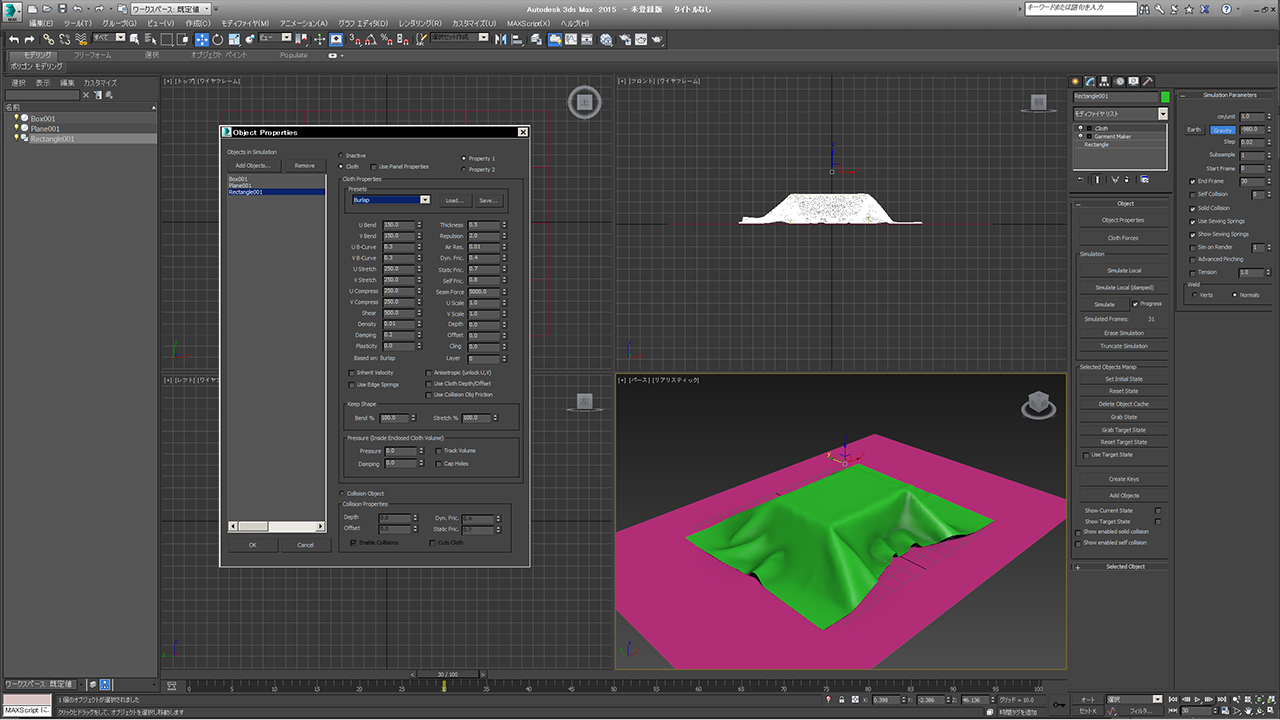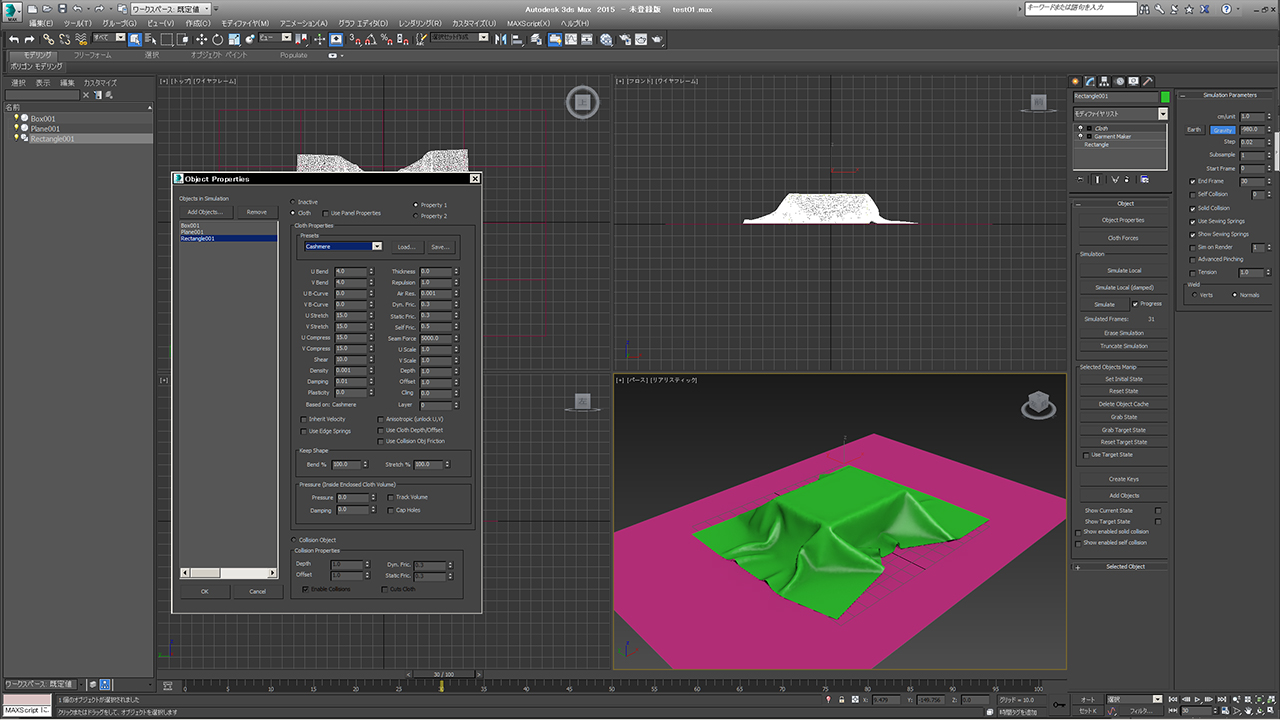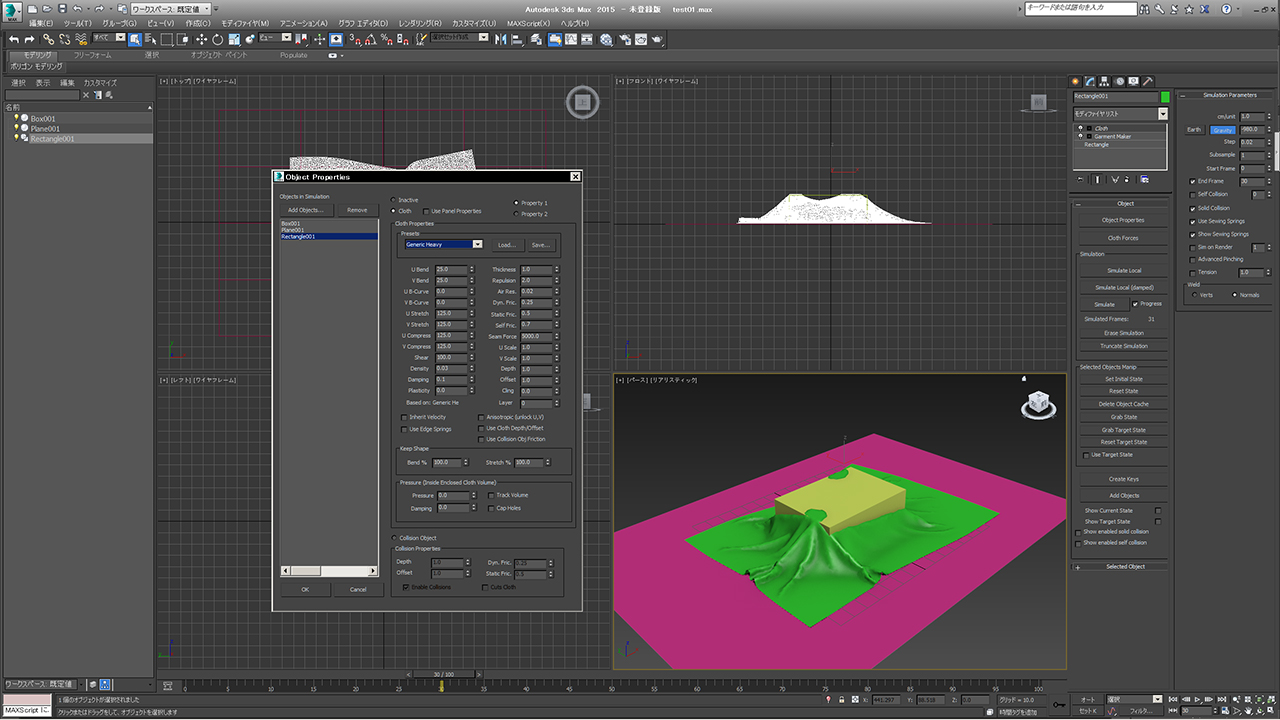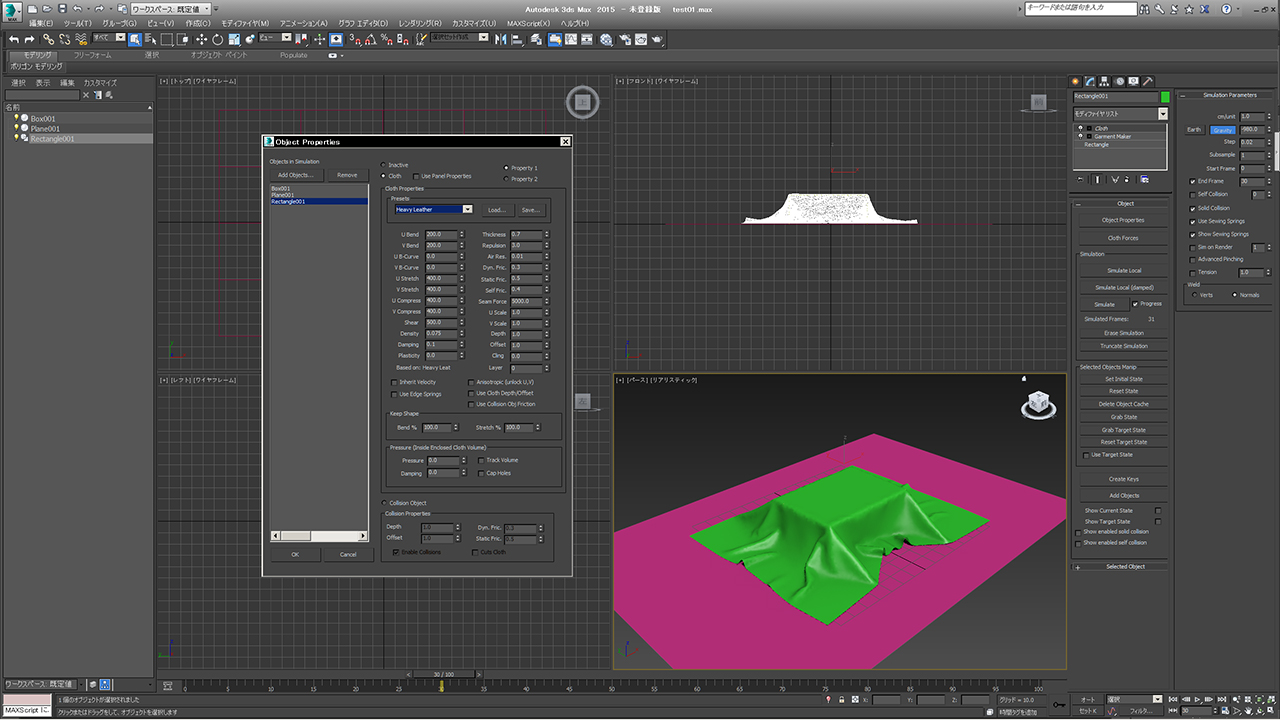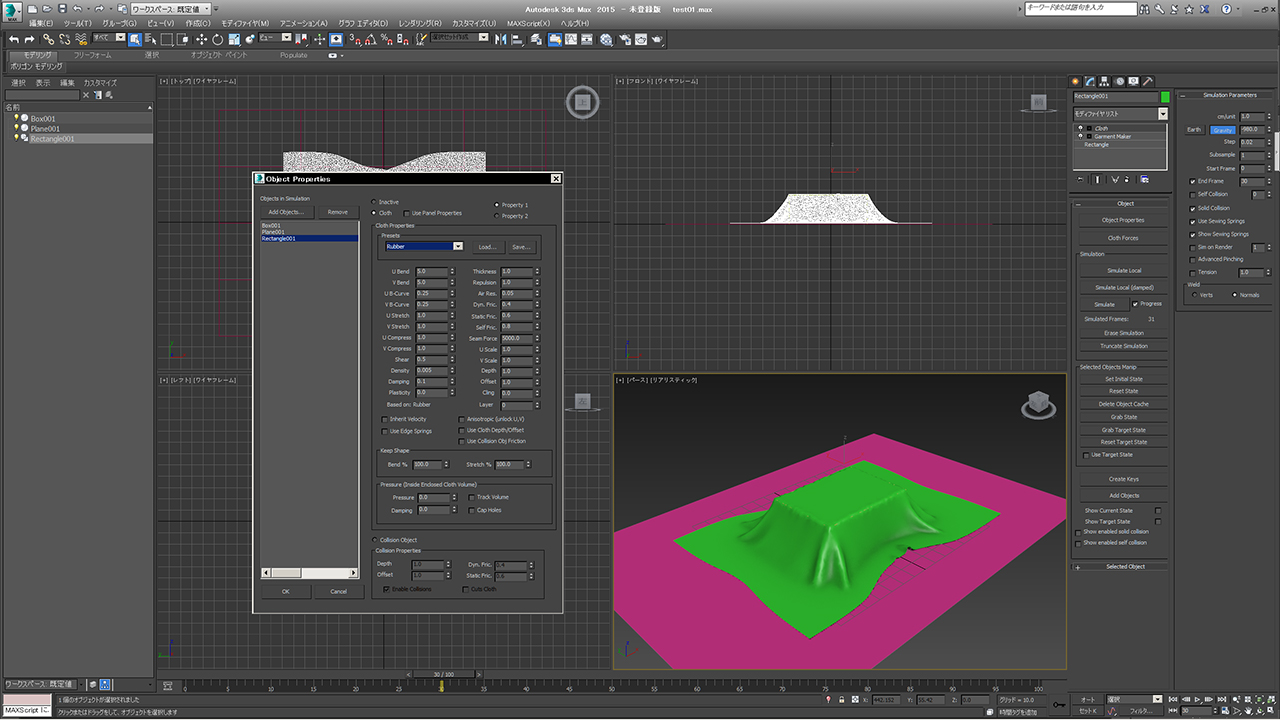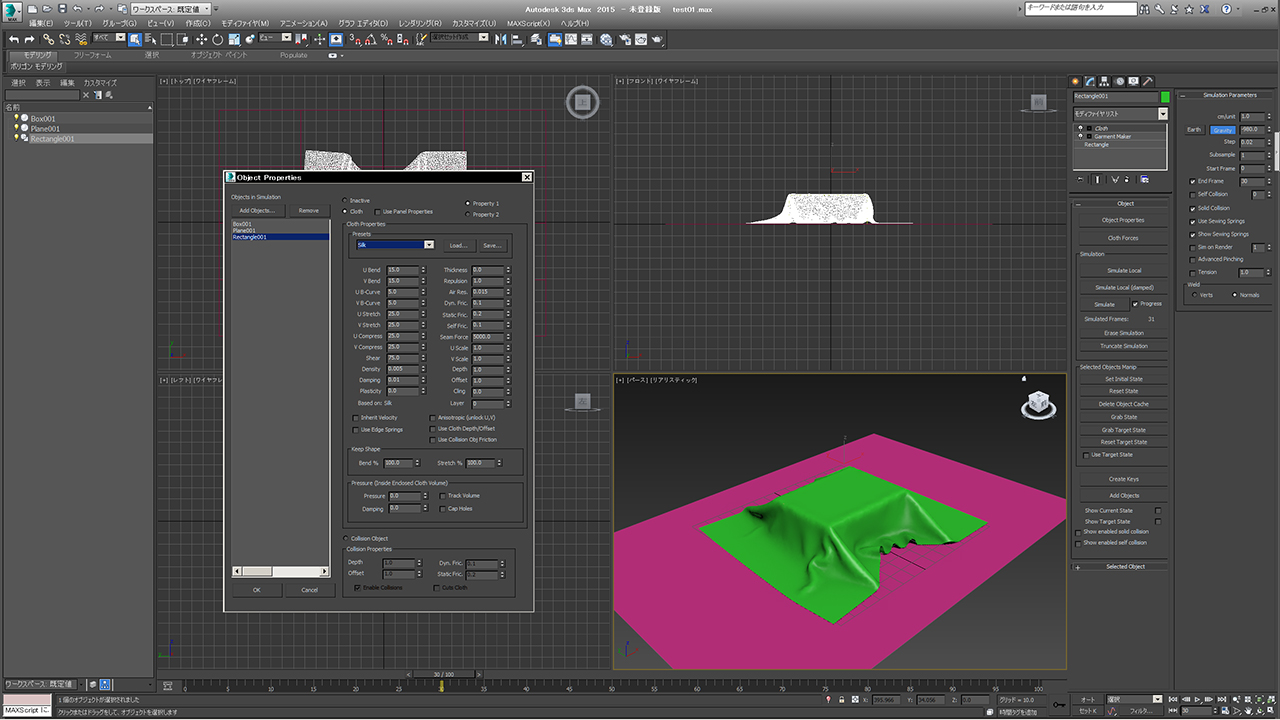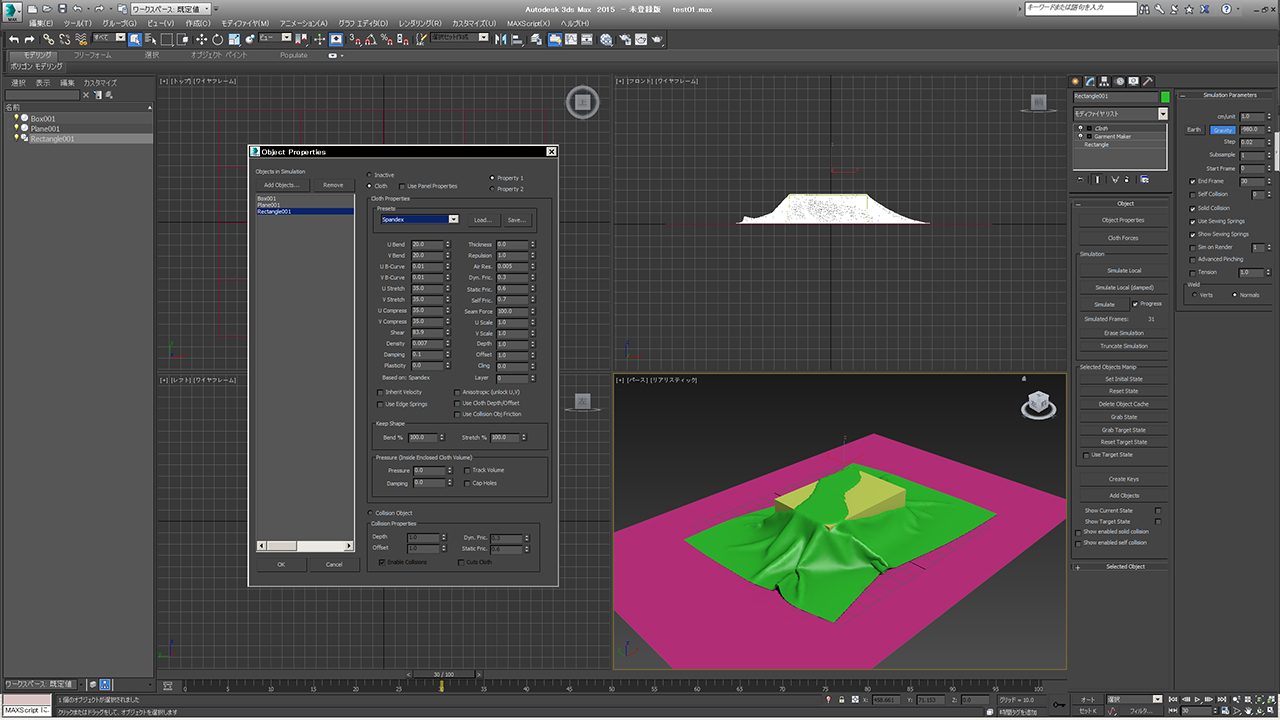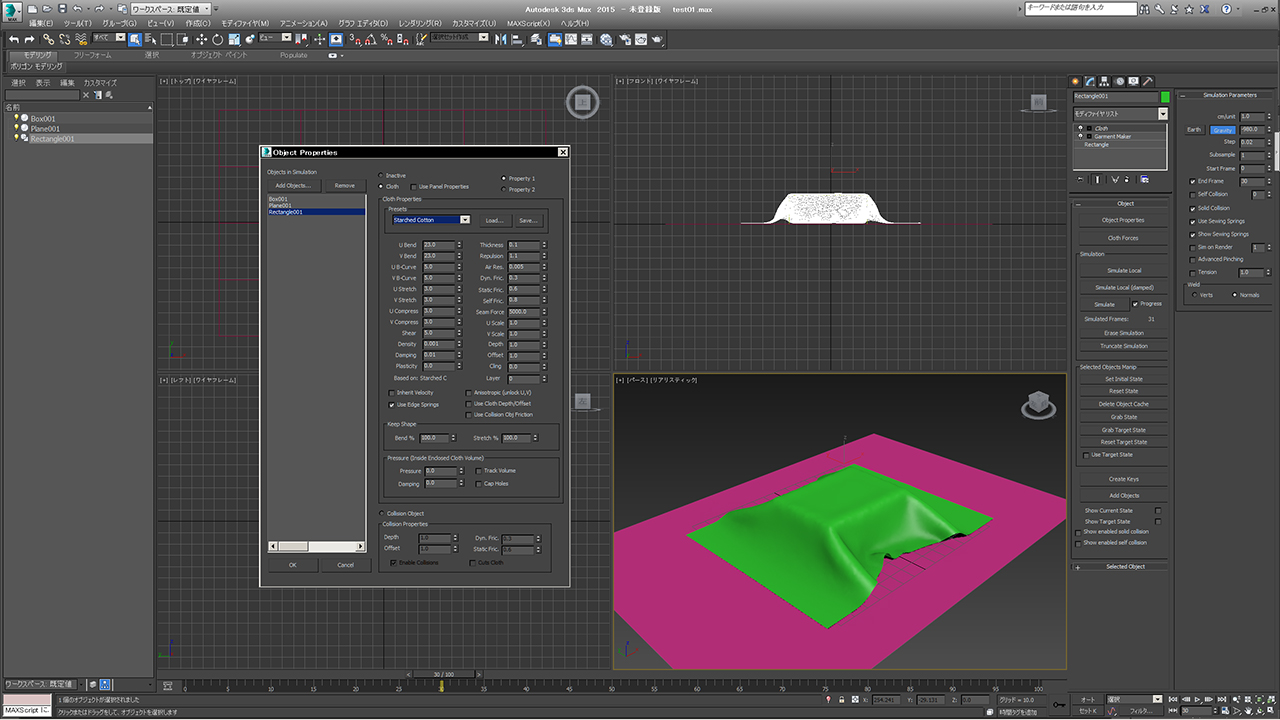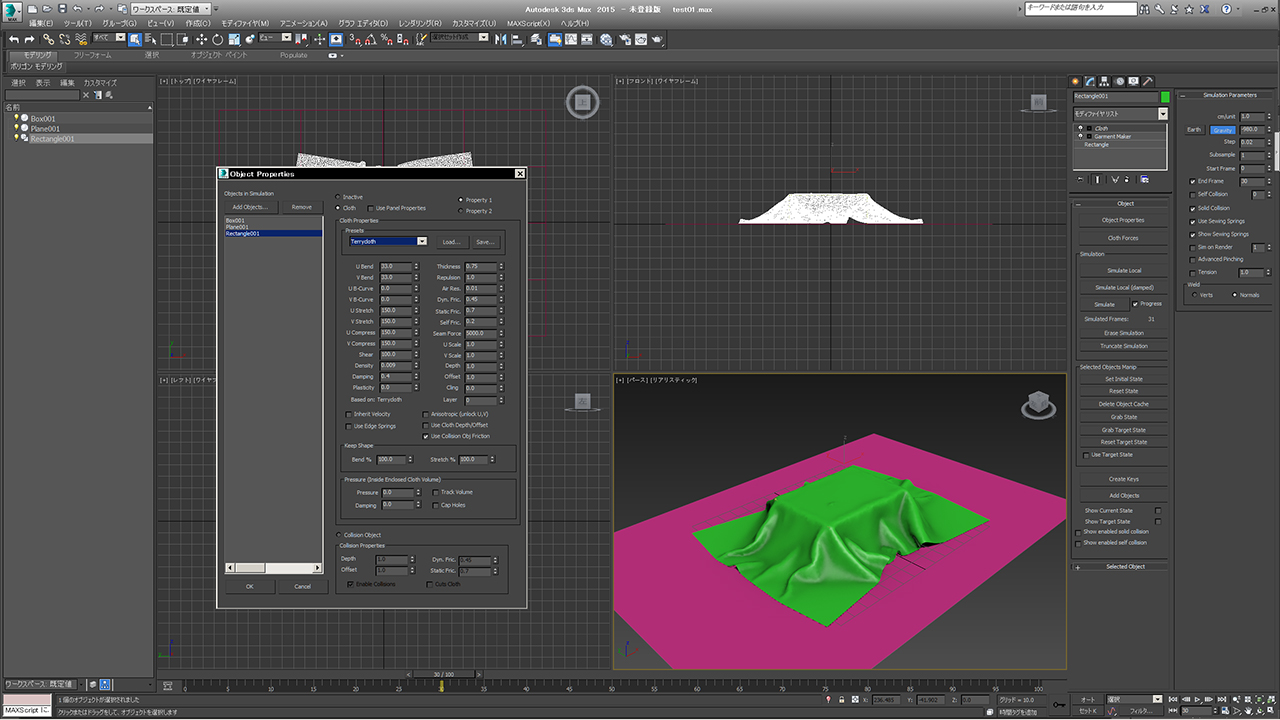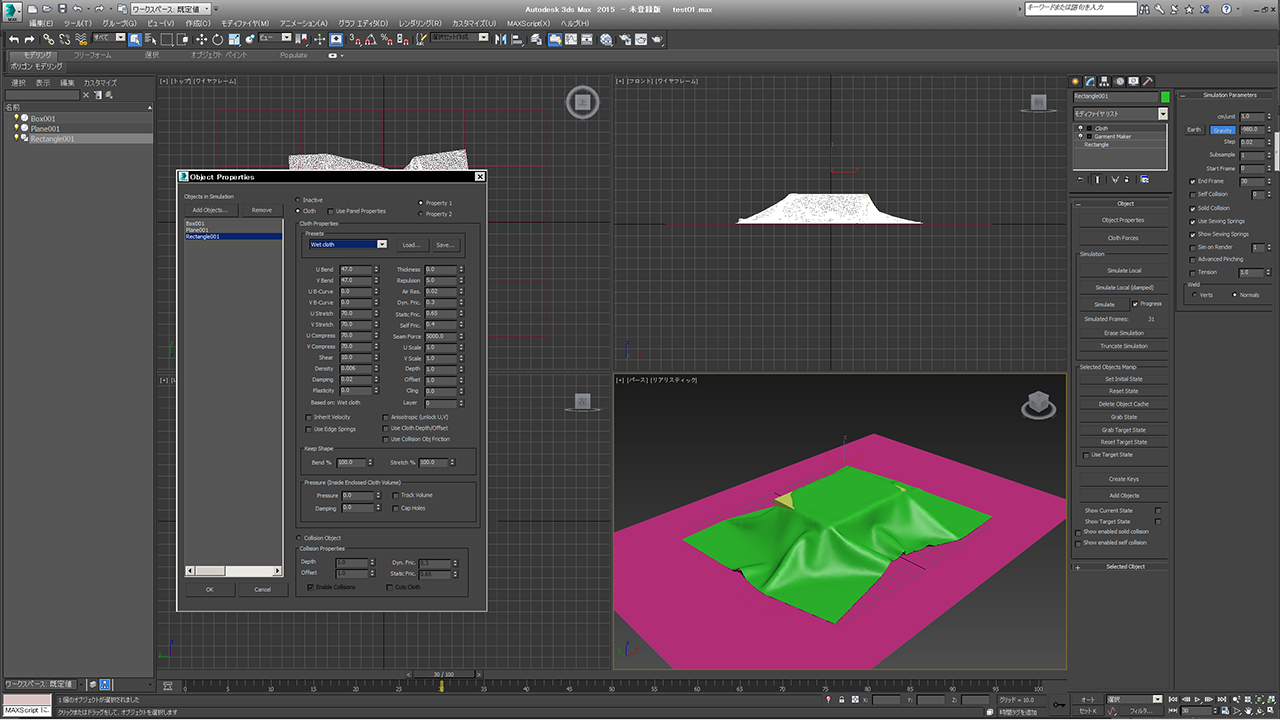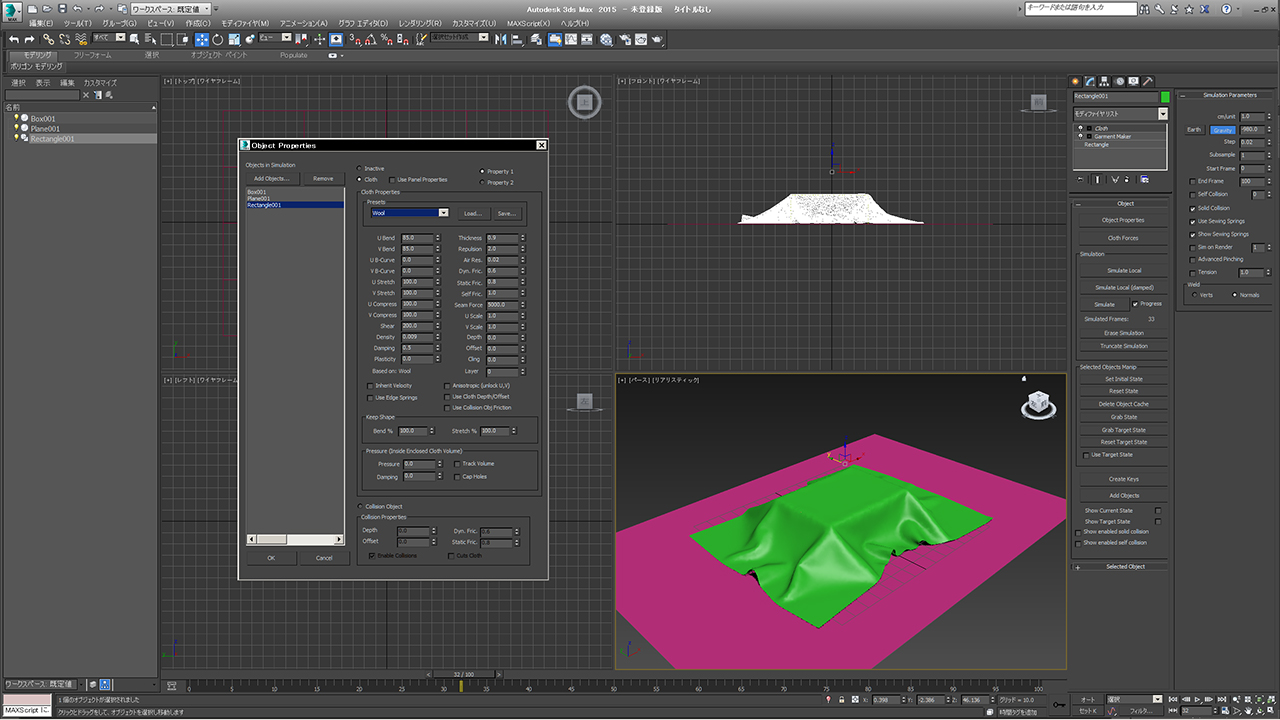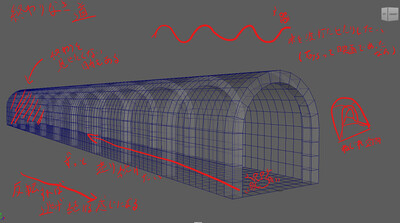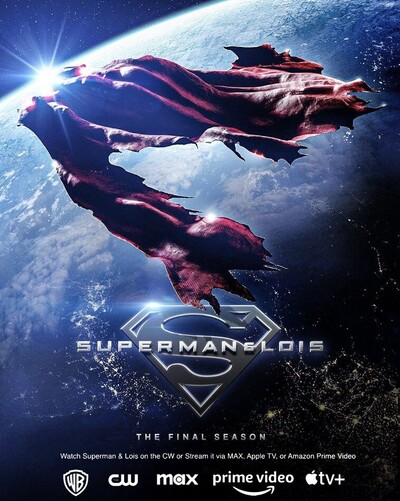チュートリアル / 天睛技〜画龍の3ds Max テクニック〜
一ノ弐〜3ds Maxの標準機能で作るファイティングフィッシュ2 アニメーション&シミュレーション〜
- 3ds Max
- アニメーション
- エフェクト
- コラム
- チュートリアル
- 中級者
- 学生・初心者
- 教育
- 映画・TV
- 画龍
MAX の MAX による MAX のためのコラムです。前回一ノ壱では、モデリングと UV, テクスチャと基本的なモデル前半戦でした。今回はいよいよ動かします。割と私はシュミレーションを使用することが多いのですが、理由は面白いから。見ているうちに勝手に動いていくシュミレーションは飽きさせない力がありますね。
ポイント
Animation できるだけ簡単なアニメーション
Simulation 布モディファイヤを使用したクロスシュミレーション
メイキングムービー
Animation
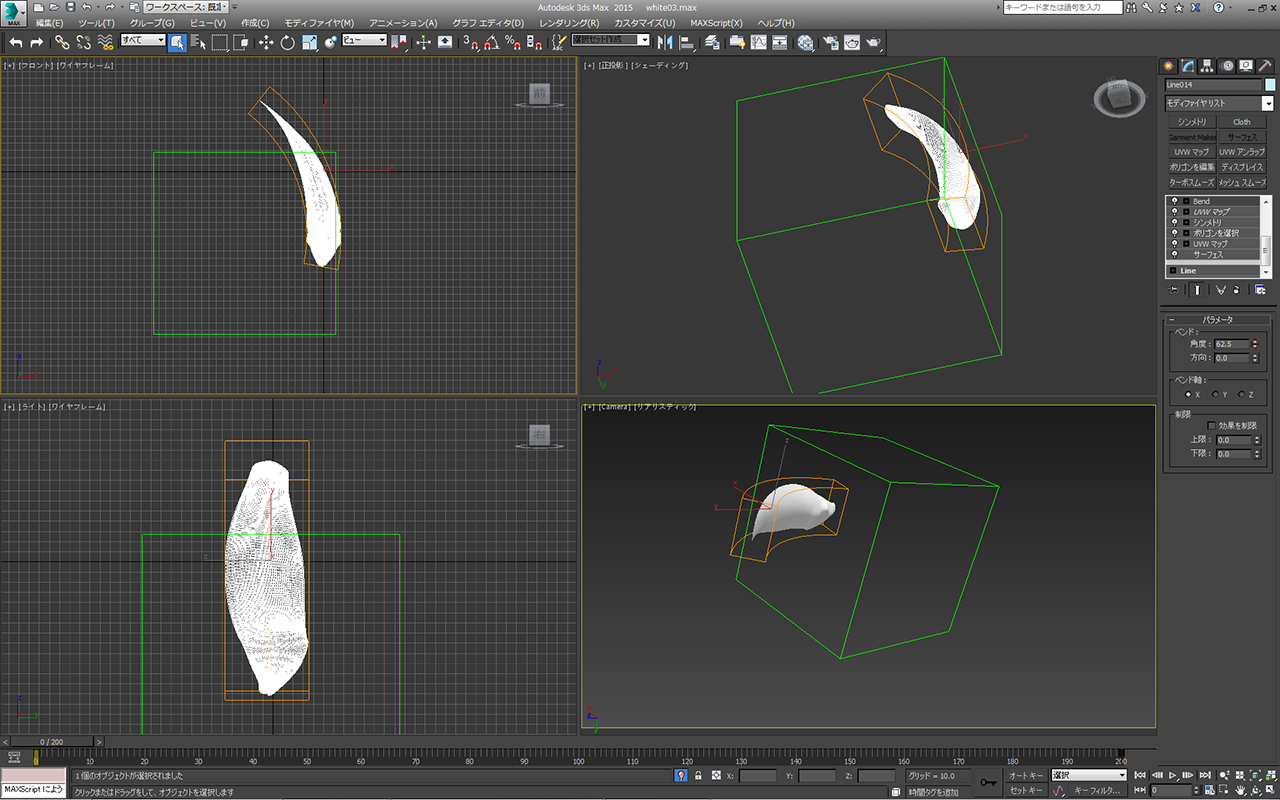
1. アニメーションをつけるにあたって私が心がけているのはとにかくシンプルにつけること(手抜きではない)。とくに仕事では頻繁にクライアントの要求にこたえるため何度もトライをすることも多いです。 (さんざんトライした挙句最初のが良かったねとなるパターンも多いです。)今回もボーン等は使用せずに、ベンドモディファイヤを使用して、魚の胴体のうねりをつけます。 MAX のモディファイヤはとても優秀です。
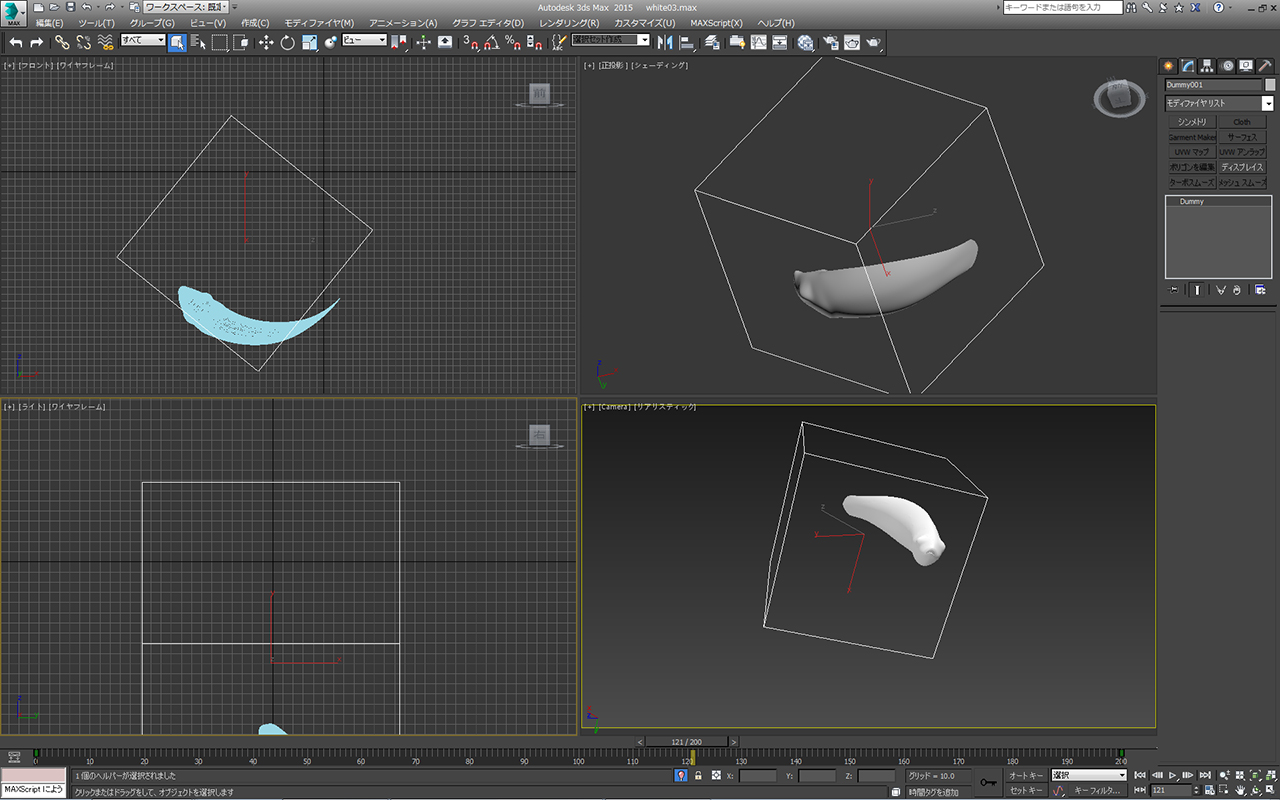
2. アニメーションにあたって、空間を輪のように泳ぐ、をイメージしていました。用はただ回転しているだけです。そしてモデルとは中心点をずらしたダミーを親にして回転させます。そうすると、カメラに向かってよいアングルが選びやすいのと、布のシュミレーションが折り重なる皺の効果が想像しやすい、と考えたからですね。
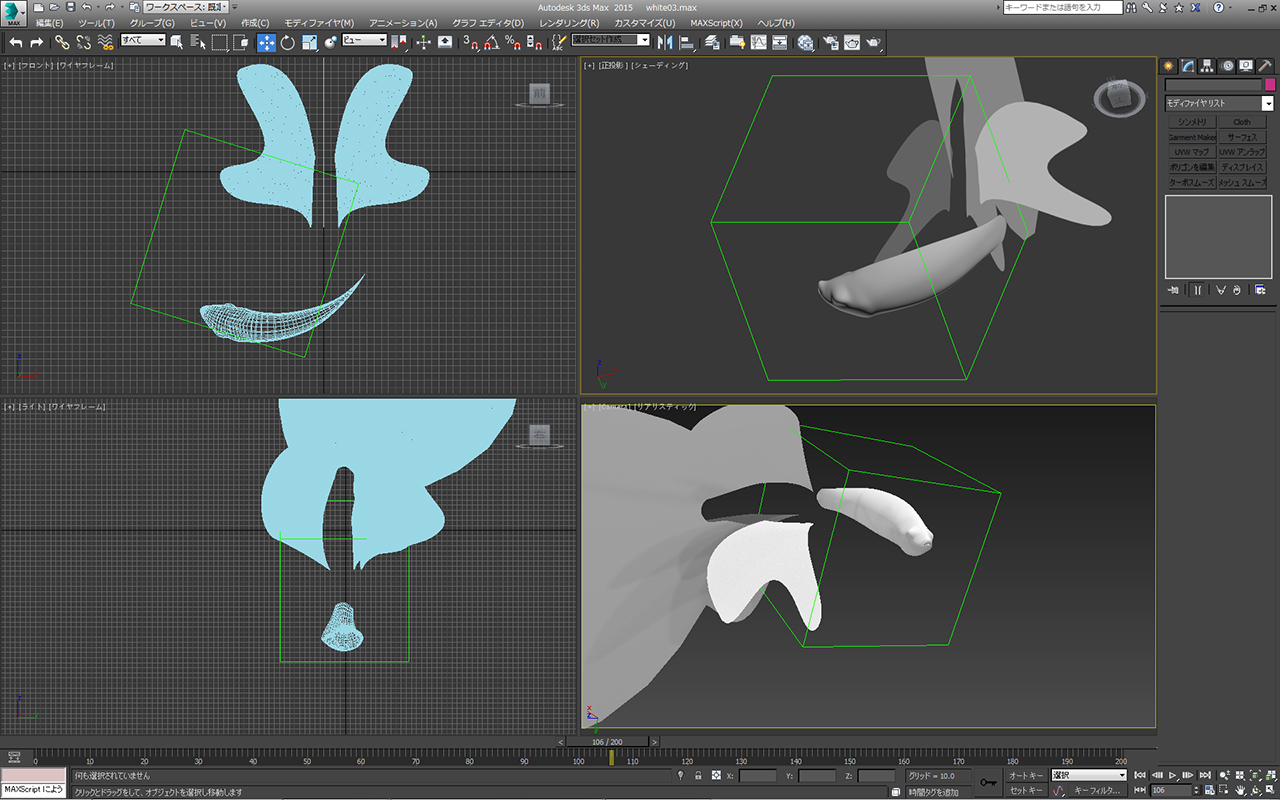
3. この後シュミレーションをかけますが、当然この時点では、ヒレはまったくついてきません。
ここで間違って胴体にリンクするとめちゃめちゃになります汗
なので、このようなシンプルな構造にしておいて、シュミレーションをかけながら両方を歩み寄っていくやり方をします。
Simulation
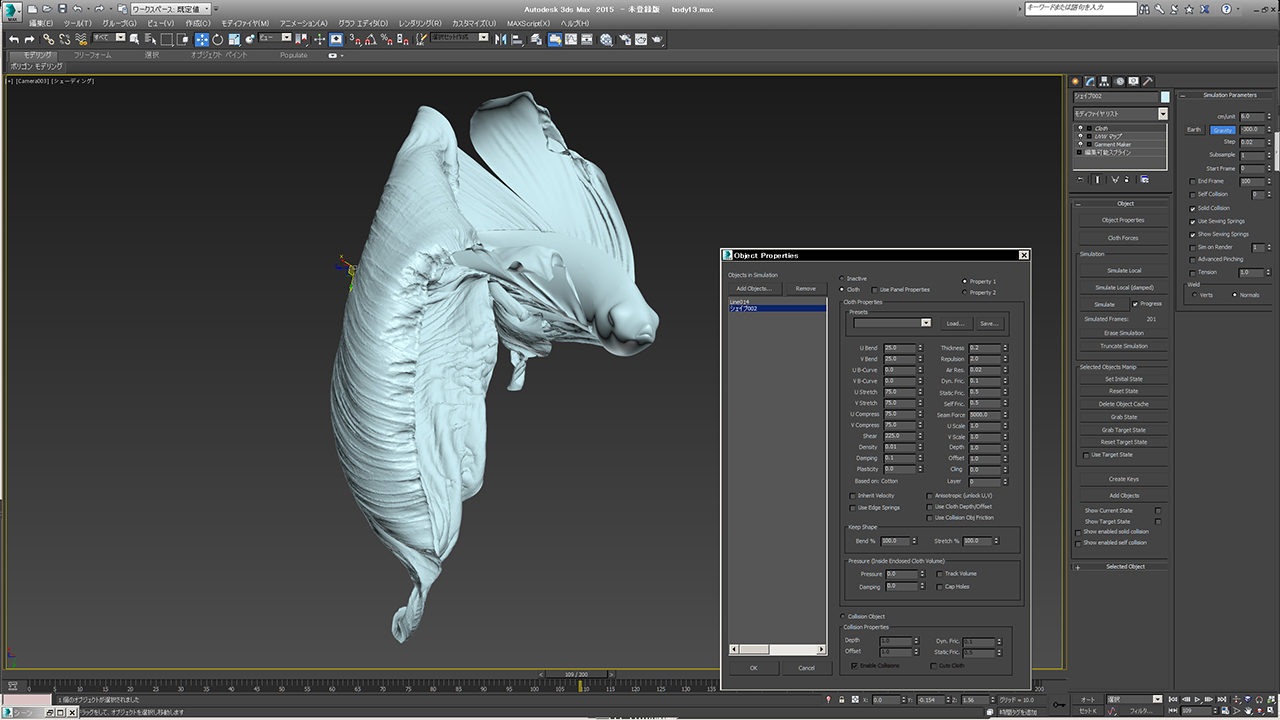
1.クロスシュミレーションは MAX ではこの布モディファイヤと MASSFX の布があります。はっきりいってやれることはあんまり変わらないのですが、古参 布 新参 MASS です。使いやすい方を使いましょう。
私は破れたり複雑なときは布を使用します。特に圧力をかけると突然吹っ飛んでいったりと、このシュミレーションは笑いをはずしません。

2. シュミレーションは布モディファイヤを適用、ひれは布、胴体は衝突用オブジェクトに指定。最初、衝突用に適用したのに、なぜか外れるとゆうバグが何回か発生。おそらくここら辺でなんないじゃーんと喚いている自分がいます。おちついてもう一回適用しましょう。
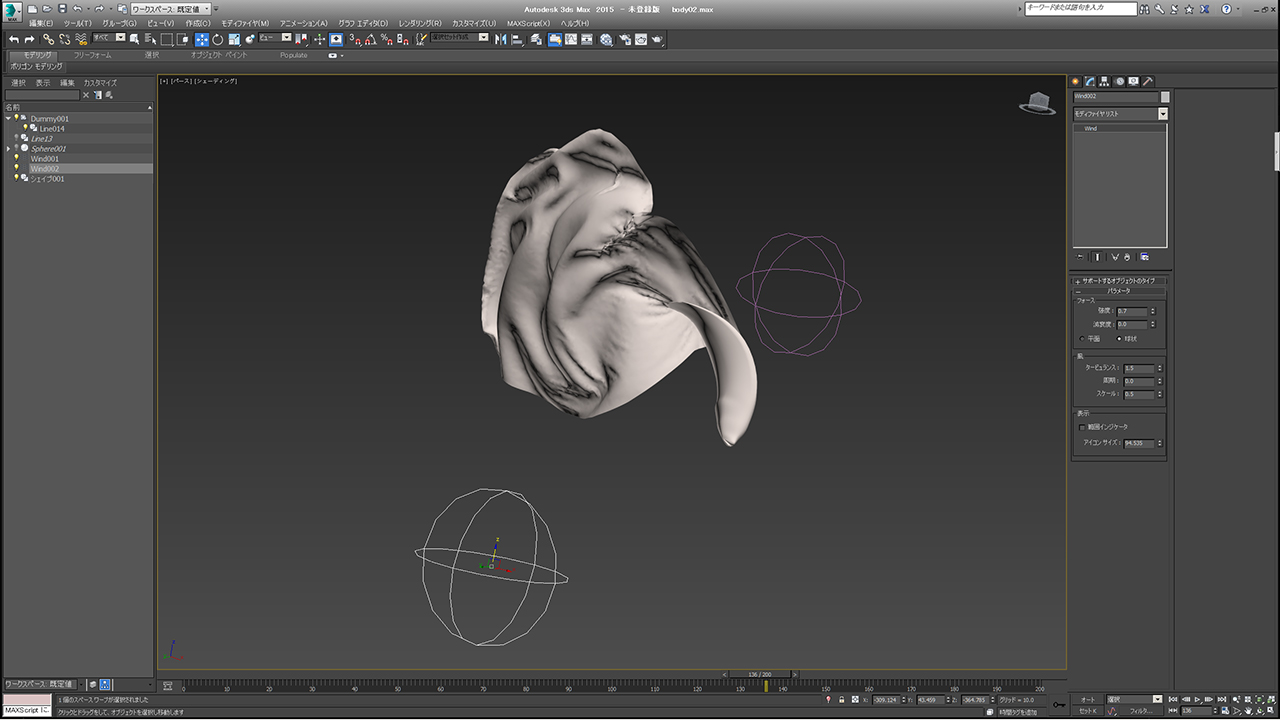
3. 通常の重力のみだとあまりに平凡な動きになってしまったため、演出用に風を2つ追加。自由に風が吹かせられるって魔法使いみたいですねー。
この辺は何回もトライ&エラーを繰り返していい感じになるまで根性ですね。

4. ここであれっと思った方、そうです、モデルのアニメーションが下向きになってますね。上から降りてくるようなアニメーションです。これはベクトルの設定をせずにデフォルトの重力設定を使用するためこうしました。
自然とヒレが下がってくるように。シーンを回転させるのが面倒になったと言えばそれまでですが汗
5.
布はデフォルトのサンプルパラメーターが存在します。
これだけでも結構な数がありますが、自分で細かく調整するのも良いでしょう。
布プロパティ
http://help.autodesk.com/view/3DSMAX/2015/JPN//?guid=GUID-80CAE782-8EFD-4E9E-ABA2-C53127D6659A
Detectmodifiers
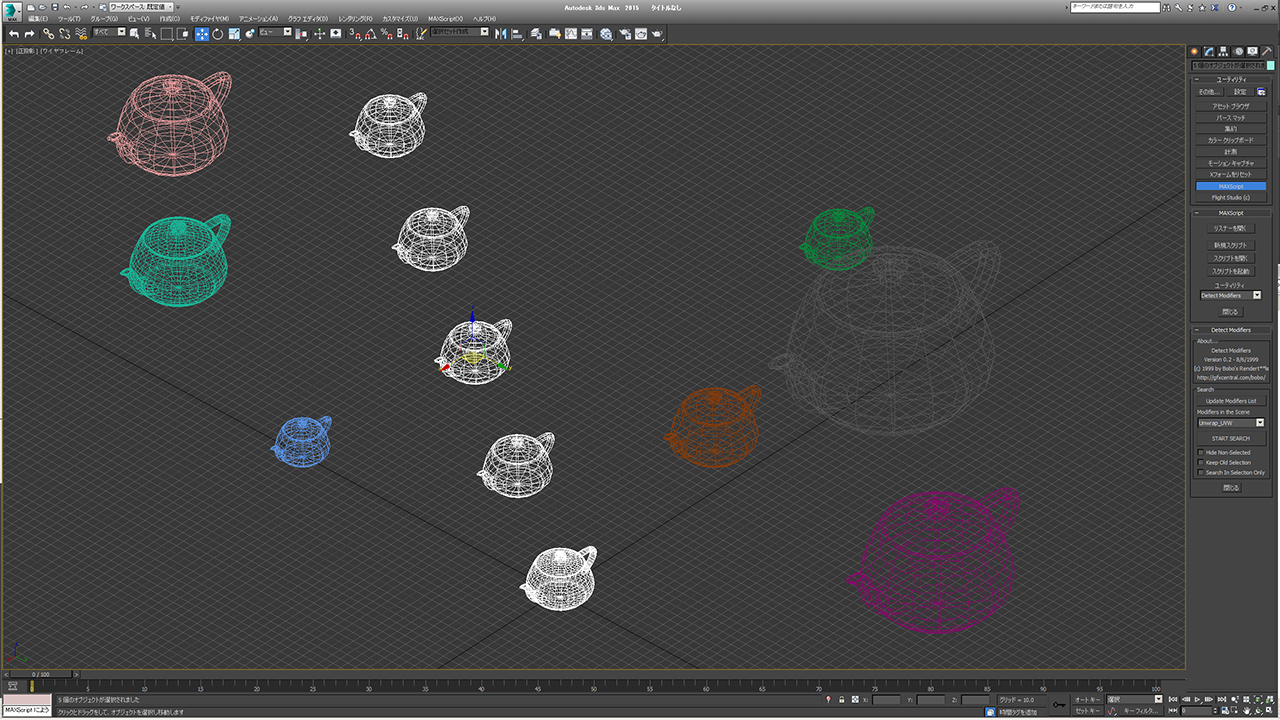
今回使用した布もメッシュ系の修正も MAX は全てモディファイヤでコントロールします。ただオブジェクトが多くなってくるとどれにどれをつけたのかわからなくなってきます。
こちらの FreeScript はシーン内にある選択したモディファイヤの適用されているオブジェトを選択することができます。
ダウンロードサイト
http://www.maxuser.com/plugins/
検索 detectmodifiers